Como economizar largura de banda diminuindo a qualidade de imagem do iMessage

As imagens enviadas no iMessage podem usar uma largura de banda e espaço preciosos no telefone. No entanto, o iOS 10 agora oferece uma maneira de reduzir o tamanho das imagens enviadas, se você não precisar de uma foto de qualidade total.
As empresas de celular têm poucos dados e a maioria de nós tem um plano de dados limitado. Você pode compartilhar fotos e imagens com amigos e familiares por meio do iMessage no aplicativo Mensagens, mas não há necessidade de gravar 1-2 MB por foto ou imagem compartilhada, especialmente se não for uma imagem que você vai salvar. As duas fotos na imagem acima são praticamente as mesmas na mensagem, mas a diferença de tamanho entre as duas é perceptível, como mostrado abaixo.
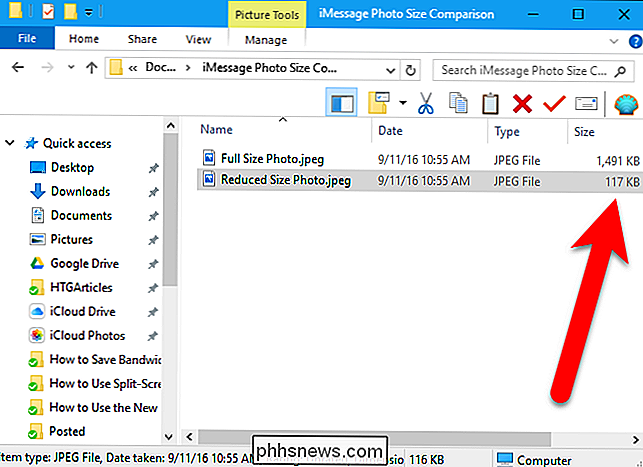
Claro, se é uma foto que seu destinatário vai querer salvar, imprimir, e quadro, você vai querer enviá-lo em qualidade total. Mas, para as imagens do tipo “olhe para o meu gato bobo”, essa configuração é útil.
NOTA: Esse recurso é apenas para mensagens enviadas via iMessage para outros usuários do iPhone.
Na tela inicial, toque em “Configurações”.
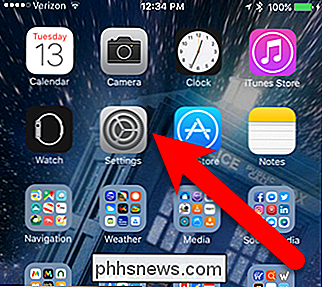
Toque em “Mensagens” na tela Configurações.
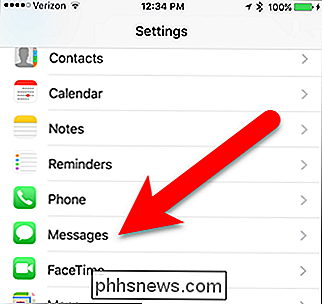
Vá até a parte inferior da tela Mensagens e toque no botão deslizante Modo de imagem de baixa qualidade para ligá-lo (ele ficará verde). Agora, a qualidade de todas as imagens que você envia no iMessage será de qualidade inferior e menor em tamanho.
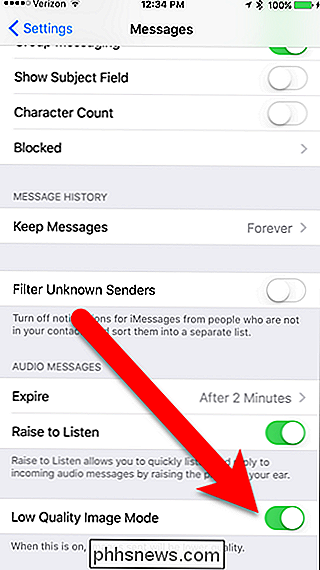
RELACIONADAS: Como impedir que as pessoas saibam que você leu sua iMessage
Há uma desvantagem: isso A configuração está ativada ou desativada para todas as mensagens enviadas no iMessage. Você não pode ativá-lo para determinados contatos, como você pode optar por impedir que certas pessoas recebam recibos de leitura no iMessage. Portanto, se você quiser enviar uma foto ou imagem de qualidade superior para alguém, desative essa configuração antes de enviá-la e, em seguida, ligue-a novamente quando quiser enviar fotos e imagens de tamanho reduzido.

Como definir a fonte padrão no Word
O Word é um aplicativo poderoso, mas algumas das ferramentas de configuração não são muito intuitivas. É fácil alterar a fonte de texto do documento atual, mas isso não altera a fonte padrão aplicada toda vez que você cria um novo documento A alteração da fonte padrão no Word não é óbvia. Mostraremos uma maneira fácil de fazer isso Abra um documento existente ou insira um texto em um novo documento.

O que fazer quando você esquecer sua senha de Wi-Fi
Você pode ter perdido uma senha de Wi-Fi, mas seu laptop provavelmente se lembra dela se você se conectou anteriormente. Se não, você pode sempre pegar a senha do seu próprio roteador ou redefinir a senha Wi-Fi e definir uma nova: Esses truques permitem que você recupere a frase secreta em qualquer rede à qual seu laptop possa se conectar.



